Ako obnoviť odstránené nákupy v App Store
Pomerne bežnou situáciou je, keď si používateľ napríklad nainštaluje do svojho počítača Nová verzia operačný systém a potom nový aplikáciu iTunes. Čoskoro prirodzene zistí, že po synchronizácii zmiznú všetky programy, ktoré si predtým kúpil. Ako byť v tomto prípade? Na začiatok stojí za to mať na pamäti jednu dôležitú okolnosť: pri každej preinštalovaní systému sa používateľ musí postarať o zálohovanie priečinka iTunes. V každom prípade nebudete musieť znova platiť za nákupy už uskutočnené v obchode – jediným problémom je, ako ich teraz nájsť.
V skutočnosti je to veľmi jednoduché. Bez ohľadu na to, či osoba používa Mac alebo Windows, je požiadaná, aby prešla do aplikácie iTunes a odtiaľ do „Obchodu“. Počas procesu autorizácie uvedú svoj identifikátor (používa sa ako e-mailová adresa) a heslo. Teraz vyberte „Autorizovať tento počítač“. Prejdite do nastavení knižnice médií v tej istej ponuke „Obchod“ a začiarknite nasledujúce položky „Automaticky sťahovať predobjednaný obsah“ a „Automaticky kontrolovať dostupné sťahovanie“. Potvrďte svoje akcie stlačením tlačidla „OK“. Ak po tomto automatické sťahovanie sa nespustil, sami skontrolujú dostupné sťahovanie a v prípade potreby ich stiahnu aj manuálne. Históriu nákupov si môžete pozrieť v položke s názvom „História nákupov“.
Je zrejmé, že odstránenie tejto alebo tej aplikácie nebude ťažké pre žiadneho z používateľov, zatiaľ čo nie každý vie, ako obnoviť nákupy v Obchod s aplikaciami. V skutočnosti je to jednoduchšie, ako by sa na prvý pohľad mohlo zdať.
Ako obnoviť skryté nákupy v App Store
Na vrátenie skrytých nákupov budeme potrebovať ponuku Rýchle odkazy. Okrem toho musí byť náš počítač autorizovaný. Prejdite na „Účet“ a odtiaľ do druhého riadku, ktorý sa nazýva „Skryté nákupy“. Rovnakým spôsobom môžete použiť položku „Aplikácie“, kde sa zobrazujú všetky hry a programy, ktoré boli predtým skryté.
Cupertinská spoločnosť z vlastných dôvodov neumožňuje používateľom zariadení Apple úplne vymazať svoje nákupy (snáď s výnimkou náhodnej situácie opísanej vyššie), ale je ľahké ich skryť. Je zrejmé, že je to oveľa rozumnejšie, keďže už nebudete musieť znova platiť za žiadnu aplikáciu.
Je to zvláštne, ale toto je druhýkrát, čo som sa stretol so skutočnosťou, že predtým zakúpené zvonenie zmizne z iPhone 5S. Zdá sa, že v mojom prípade to súvisí s vypínaním a zapínaním mobilného zariadenia.
Na rozdiel od hudby alebo filmov, ktoré sa na zariadeniach so systémom iOS stále musíte snažiť odstrániť, môžu zvonenia, ako aj zvuky a audioknihy zmiznúť bez stopy. Boli na to vytvorené všetky podmienky. Neviem, čím sa vývojári riadili, ale ak pôjdete na itunes obchod na iPhone a vyberte „Viac“ → „Nakupovanie“, zobrazený zoznam sekcií je mierne povedané prekvapivý. Nemá žiadne zvonenia! Ukazuje sa, že ich ani nie je kde hľadať.
V hudobnej časti nie sú žiadne zvonenia.
Prípadne niektorí odporúčajú hľadať stratené zvonenia v itunes obchod v sťahovaní. Ak ste si však už predtým stiahli zvonenie a nejaký čas ste ho používali a potom zmizol, nemá zmysel sem chodiť.
Vo všeobecnosti existujú dve možnosti obnovenia zakúpeného zvonenia.
Prvým je, ak používate iPhone s počítačom MacOS/Windows a synchronizujete dáta. V tomto prípade môžete jednoducho synchronizovať svoje predtým uskutočnené nákupy.
Druhým je nájsť vo svojom e-mail list s potvrdením z iTunes Store za zakúpený vyzváňací tón. Takéto účtenky sú bežné po každom nákupe v obchode Apple. Uvádzajú ID objednávky, ako aj obsah objednávky. Okrem toho je pri každej zakúpenej položke odkaz „Nahlásiť problém“. Strata zvonenia je dôvodom na použitie takéhoto odkazu.
Kliknutím na odkaz prejdete na oficiálnu webovú stránku, kde sa budete musieť prihlásiť pomocou svojho Apple ID. Potom sa okamžite ocitneme na stránke na vyplnenie formulára „Nahlásiť problém“. Je uvedený produkt, s ktorým sa vyskytol problém.
Stačí si vybrať tému z rozbaľovacieho zoznamu: „Obsah nebol stiahnutý alebo sa nedá nájsť“, nižšie stručne popíšeme problém, napríklad: „Zvonenie z telefónu zmizlo.“ Kliknite na „Odoslať“.
Táto správa spustí opätovné stiahnutie produktu. Je pravda, že sa to nestane okamžite, ale nebudete musieť čakať večne. Asi po 5 minútach môžete skontrolovať vyzváňací tón na vašom iPhone, mal by byť dostupný na výber v nastaveniach zvuku.
Ak sa tak nestane, prejdite na itunes obchod v časti „Viac“ → „Na stiahnutie“ sa zvonenie pravdepodobne stiahne znova priamo pred vašimi očami. Potom si ho určite vyberiete.
Druhú možnosť obnovenia zvonenia som použil už dvakrát. Zvonenie sa stratilo v verzie pre iOS 8.1.1. Okrem toho som sa o tom pokúsil komunikovať s podpornou službou, ale nepovedali nič rozumné. Aby som bol úprimný, je nepríjemné vidieť také chyby, ktoré zjavne nikto ani nepomyslí na opravu.
Pridané 14.12.2014. Stalo sa toto:
Bez ohľadu na to, aké spoľahlivé je zariadenie, počas jeho prevádzky nevyhnutne vznikajú otázky. Niektoré z nich sú spôsobené poruchami softvéru, iné poruchami elektroniky, našťastie však existuje kategória problémov, ktoré je možné vyriešiť bez kontaktovania servisné stredisko alebo nákupom nového zariadenia. Toto sú najčastejšie otázky v komentároch a v sekcii Genius sa im pokúsime pomôcť.
Prvá otázka sa týka zvonenia, ktoré sa po obnovení továrenského nastavenia nezobrazuje v zozname.

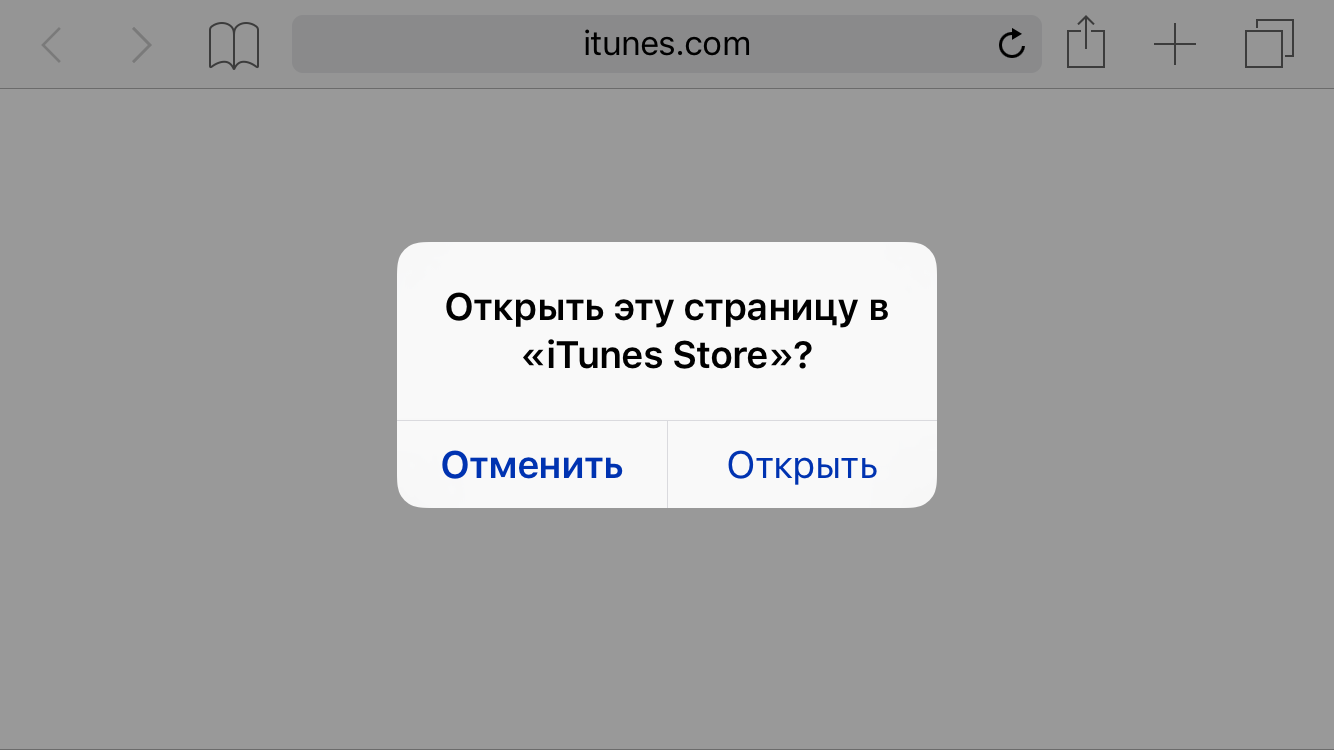
Potom zadajte informácie o svojom účte Apple zaznamenáva ID, súhlasíme s obnovením a pokračujeme v práci s modulom gadget ako zvyčajne. Po dokončení postupu dostanete zodpovedajúce upozornenie, otvorením ktorého si môžete nielen stiahnuť všetky zakúpené zvonenia, ale ich aj automaticky priradiť k predtým vybraným kontaktom. Samozrejme, nezabudnite, že ak máte na svojom zariadení vyzváňacie tóny, ktoré boli skopírované z iTunes do vášho Macu alebo PC, mali by ste zakázať ich synchronizáciu v tomto programe, aby ste sa vyhli opätovnému sťahovaniu.
Druhá otázka sa týka niekoľkých problémov s používaním .
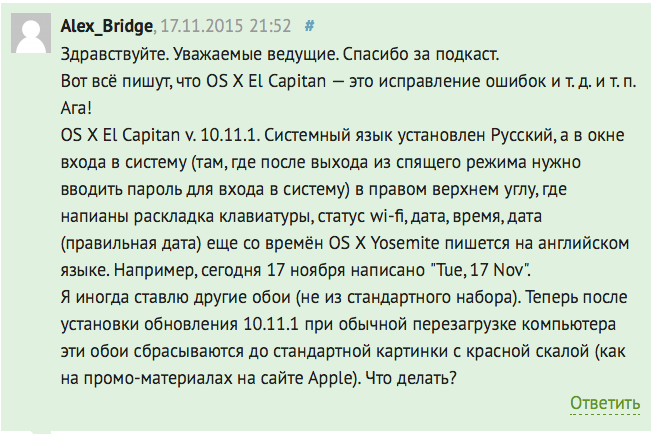
Je to preto, že podľa , text v prihlasovacom okne sa zobrazuje v jazyku, ktorý ste vybrali počas inštalácie Mac OS X alebo pri prvom spustení Mac OS X na novom Macu. Ak to chcete zmeniť, prejdite do našej obľúbenej aplikácie „Terminál“ a zadajte nasledujúci príkaz (všimnite si, že budete musieť mať a zadať heslo správcu).
Ak chcete nastaviť požadovaný jazyk, vyberte jeho číslo zo zoznamu a stlačte tlačidlo .

Váš pokorný služobník sa stretol aj s druhým opísaným problémom. Ak chcete zabrániť zmiznutiu vlastných obrázkov po reštartovaní počítača, môžete ich skopírovať do priečinka tapety systému, ktorý sa nachádza na adrese: /Knižnica/Obrázky na pracovnej ploche. Na tento účel používame jednoduchú kombináciu klávesov
+
+ [G], do zobrazeného poľa zadajte adresu a posuňte požadovaný obrázok zadaním hesla správcu. Teraz je možné obrázok nastaviť ako tapetu pomocou obsahové menu alebo položku „Desktop and Screen Saver“ na paneli „System Preferences“.
Ako vidíte, nehovoríme o zlyhaniach, ale skôr o zvláštnostiach systému, ktorého aktuálne vydanie, El Capitan, patrí k tým najstabilnejším za posledné obdobie.
Posledná otázka sa týka stále aktuálnej témy nákupu Macu v zahraničí.

Aby ste si mohli kúpiť zariadenie s rozložením klávesnice odlišným od štandardného pre danú krajinu, ponúkajú online obchody Apple špeciálnu možnosť. Ak to chcete urobiť, vyberte produkt a prejdite do časti „Kúpiť“ a po rozhodnutí o požadovanom modeli sa dostaneme na konfiguračnú stránku. Tu sa ukrýva položka, o ktorú sa zaujímame a ktorá nám umožňuje vybrať klávesnicu označenú vo vybranom jazyku, ako aj na nej vytlačenú používateľskú príručku.

Stojí za zmienku, že dostupnosť tejto funkcie by sa mala kontrolovať samostatne pre každú krajinu. Takže vo vyššie diskutovanej klávesnici sa ukázalo, že je k dispozícii na objednávku, zatiaľ čo fínska a americká (USA) sekcia to z nejakého dôvodu neponúkajú. Čo sa týka offline nákupov, mali by ste sa v tejto veci obrátiť na zamestnancov konkrétneho Apple Store.
Ako vidíte, veľa problémov s technológiou Apple sa dá vyriešiť v priebehu niekoľkých minút. Ak sa s niektorým z nich stretnete, odporúčame požiadať o radu v komentároch k tejto časti, pretože tak môžete zjednodušiť autorovi úlohu a tým urýchliť prijatie odpovede. V diskusii sa samozrejme podporuje vzájomná pomoc a výmena nápadov, ktoré sa následne zohľadňujú pri príprave vydaní. Užite si prácu!
Ak chcete na našej stránke vidieť odpovede na vaše otázky o všetkom, čo súvisí s technológiou Apple, operačný systém Mac OS X (a spustený na PC), napíšte nám cez alebo.
Dostali sme nasledujúcu otázku:
Pomôž mi prosím!! Omylom som pokazil nastavenia synchronizácie v iTunes a keď som pripojil iPhone, všetky moje poznámky boli vymazané, nič sa neuložilo ani v Maile. Existuje šanca na obnovenie informácií? cenné informácie sú preč... vopred ďakujem
Systém synchronizácie iPhonu môžete dlho kritizovať. Apple samozrejme chcel to najlepšie, no nie vždy veci fungujú presne podľa plánu. Z tohto dôvodu je pravdepodobnosť straty cenných informácií na vašom iPhone oveľa vyššia, ako sa na prvý pohľad zdá.
Našťastie pre používateľa pred vykonaním akýchkoľvek zmien v obsahu iPhone vždy sa vytvorí záloha. Toto je scenár, čo robiť v prípade straty informácií:
1) Nerobte žiadne zbytočné kroky a NEPOKÚŠAJTE sa znova synchronizovať iPhone . V tomto prípade iTunes úplne prepíše staré súbory a stratí sa nádej na obnovenie.
2) Pozrite sa do vytvoreného záložná kópia a pokúste sa odtiaľ získať svoje cenné informácie.
3) Vyplňte cenné informácie späť do telefónu.
Poznámka: Môžete nahrať informácie LEN ak máte útek z väzenia.
Najlepším nástrojom na prácu so zálohami iPhone pre Mac OS X je snáď iPhone Backup Extractor. Stiahnite si ho, spustite ho a okamžite uvidíte zoznam všetkých záloh:
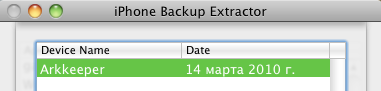 Vo vnútri každej kópie sa zobrazí zoznam programov, pre ktoré sú uložené údaje. Ale hlavným bodom je to najnižšie ( Súbory iPhone OS).
Vo vnútri každej kópie sa zobrazí zoznam programov, pre ktoré sú uložené údaje. Ale hlavným bodom je to najnižšie ( Súbory iPhone OS).

Kliknite Extrakt, vyberte cieľový priečinok a nájdite v ňom priečinok Knižnica, kde je skrytých veľa systémových súborov:
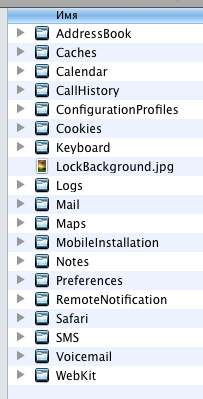 Tu je vaša kniha kontaktov ( Adresár) a kalendáre ( Kalendár) a históriu hovorov ( História hovorov) a poštou ( Mail), a záložky Safari a archív SMS a samozrejme poznámky ( Poznámky).
Tu je vaša kniha kontaktov ( Adresár) a kalendáre ( Kalendár) a históriu hovorov ( História hovorov) a poštou ( Mail), a záložky Safari a archív SMS a samozrejme poznámky ( Poznámky).
Problém je v tom, že tieto súbory nebudete môcť otvoriť z počítača. Ale nikto vás neobťažuje dať ich späť do iPhone.
Na tieto účely vám to bude užitočné. Pripojte svoj iPhone, spustite DiskAid, z rozbaľovacieho zoznamu vyberte Koreňový priečinok a nahrajte súbory (pri dodržaní hierarchie priečinkov) do /Používateľ/Knižnica. Okamžite uvidíte zmeny vo svojom iPhone.
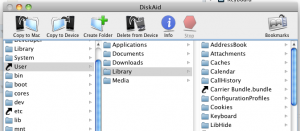 Okrem priečinka Library je v zálohe veľa zaujímavých vecí. Napríklad v priečinku Médiá Všetko, čo ste zachytili fotoaparátom alebo zaznamenali na hlasový záznamník, sa uloží. A v priečinku Predvoľby Sú tam všetky nastavenia, ktoré ste zmenili.
Okrem priečinka Library je v zálohe veľa zaujímavých vecí. Napríklad v priečinku Médiá Všetko, čo ste zachytili fotoaparátom alebo zaznamenali na hlasový záznamník, sa uloží. A v priečinku Predvoľby Sú tam všetky nastavenia, ktoré ste zmenili.
Môžeme vám len zaželať menej starostí pri práci s vaším iPhone :)
